Kako blokirati nekoga na LinkedInu, a da on to ne zna
Miscelanea / / April 04, 2023
LinkedIn je profesionalna mrežna platforma. Međutim, ponekad ćete morati nekoga blokirati kako biste se zaštitili od neželjenih interakcija ili neželjene pošte. Ako se pitate kako to učiniti, u ovom članku ćemo vas provesti kroz korake kako blokirati nekoga na LinkedInu.
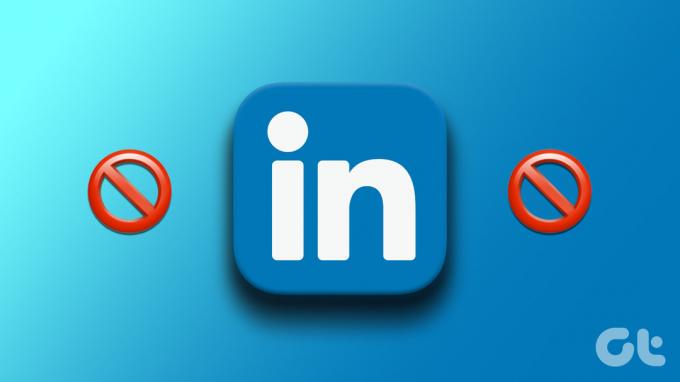
Osim blokiranja člana LinkedIna, također ćemo razgovarati o tome što se događa kada nekoga blokirate i kako ga deblokirati ako se predomislite. Zabilježite to deaktivirajući ili brisanje LinkedIn računa nije rješenje. Dakle, s tim kontekstom na umu, započnimo s člankom.
Što se događa kada blokirate LinkedIn člana
Kada nekoga blokirate na LinkedInu, više nećete vidjeti njegov sadržaj u svom feedu niti moći komunicirati s njim. Ako ste se već povezali s članom, blokirat ćete ga također uklonite ih iz svoje veze popis. Nadalje, blokirani član neće primiti nikakve obavijesti da ste ga blokirali.

Osim toga, nećete moći blokirati nekoga u LinkedIn grupi vidjeti njihov sadržaj u feedu grupe ili svoje rezultate pretraživanja unutar grupe. Štoviše, nećete moći komunicirati s njima u grupi, primjerice komentiranjem njihovih postova ili slanjem privatnih poruka unutar grupe.
Ako ste vlasnik grupe ili moderator grupe, možda ćete imati opciju ukloniti člana iz grupe. To će ovisiti o postavkama grupe i vašoj ulozi u grupi. Kad smo to riješili, prijeđimo na korake.
Kako blokirati nekoga na LinkedInu pomoću stolnog računala
Blokiranje nekoga na LinkedInu prilično je jednostavno i izravno. Nije važno je li korisnik u vašoj vezi; koraci će ostati isti. Prati dalje.
Korak 1: Otvorite LinkedIn u željenom pregledniku koristeći vezu u nastavku.
Idite na LinkedIn

Korak 2: Potražite korisnika kojeg želite blokirati i odaberite račun.
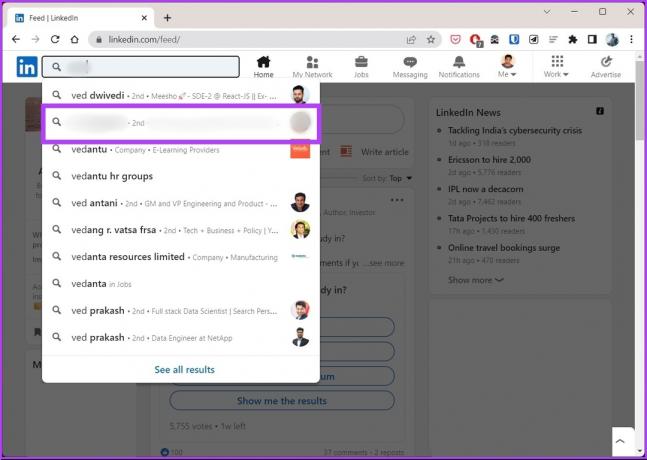
3. korak: Idite na 'Prikaži cijeli profil.'
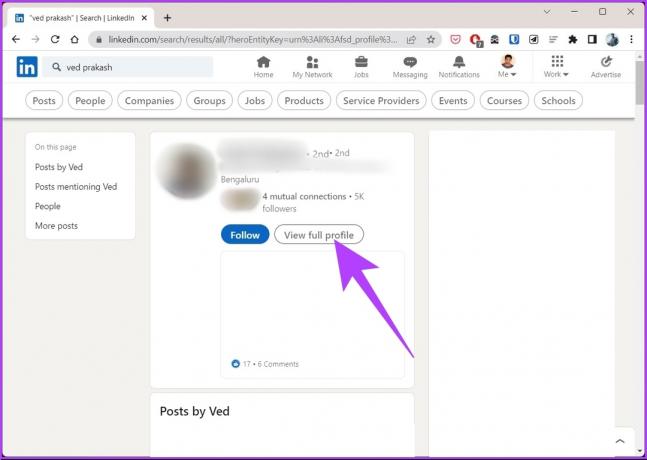
Korak 4: Ispod profila kliknite na gumb Više pored opcije Poruka.
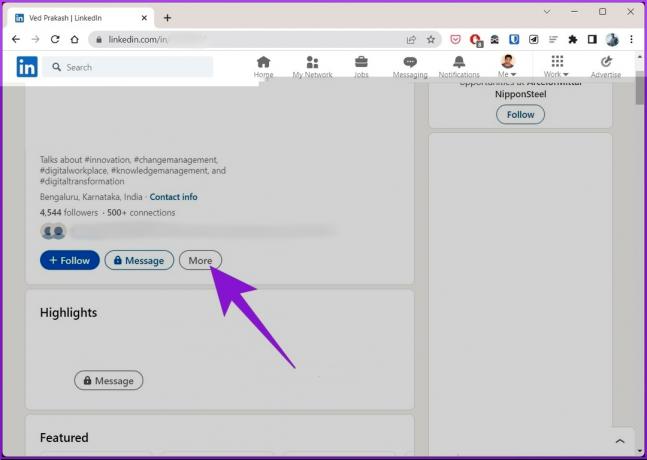
Korak 5: Iz padajućeg izbornika odaberite 'Prijavi / Blokiraj.'

Korak 6: U upitu za prijavu odaberite Blokiraj [Korisničko ime].

Korak 7: Na kraju, u prozoru za potvrdu odaberite Blokiraj.

To je to. Uspješno ste blokirali korisnika na LinkedInu. Što ako ste na mobilnom telefonu? Pa, prijeđite na sljedeću metodu.
Kako blokirati osobe u mobilnoj aplikaciji LinkedIn
Bez obzira na mobilni operativni sustav koji koristite, korake za blokiranje nekoga u mobilnoj aplikaciji LinkedIn lako je izvršiti. Slijedite korake u nastavku.
Korak 1: Otvorite aplikaciju LinkedIn na svom mobilnom uređaju.

Korak 2: Idite na karticu za pretraživanje i potražite račun koji želite blokirati. Nakon pronalaska dodirnite i idite na stranicu profila korisnika.
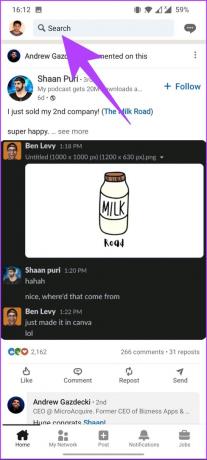
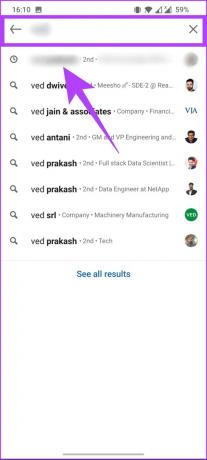
3. korak: Dodirnite gumb "Prikaži cijeli profil".
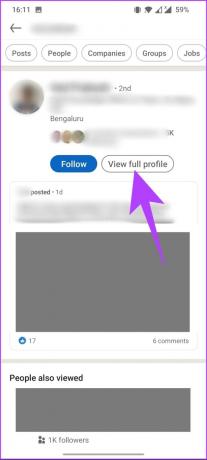
Korak 4: Ispod profila dodirnite tri točkice pokraj gumba Poruka.
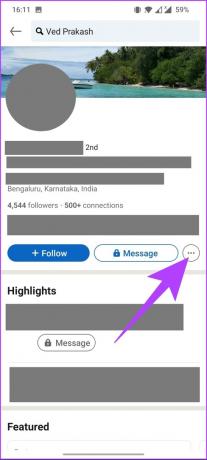
Korak 5: Odaberite opciju "Prijavi ili blokiraj" na donjem listu.
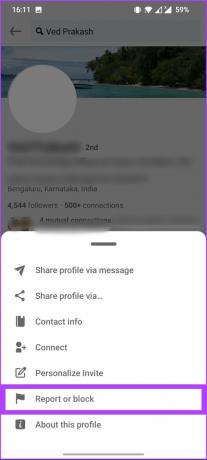
Korak 6: Na zaslonu izvješća idite na Blokiraj [Korisničko ime].
![idi na Blokiraj [Korisničko ime]](/f/8a46f82f2ded29bb73dc4841cf434dec.jpg)
Korak 7: Na kraju odaberite Blokiraj na zaslonu za potvrdu.
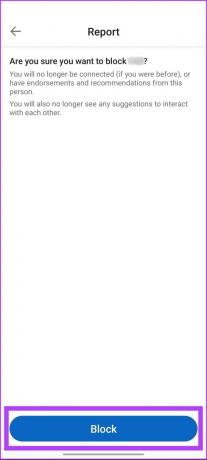
I time ste blokirali odabranog korisnika s LinkedIna, a da on to nije znao. Ako želite znati koliko ste korisnika do sada blokirali na LinkedInu, nastavite čitati.
Kako vidjeti svoju LinkedIn listu blokiranih
U potrazi za blokiranjem članova na LinkedInu, često možete zaboraviti broj članova koje ste blokirali. Ako želite ponovno posjetiti i provjeriti, možete. Koraci za stolnu i mobilnu aplikaciju LinkedIn malo su drugačiji. Počnimo s radnom površinom.
Provjerite svoj LinkedIn Block List na stolnom računalu
Korak 1: Otvorite LinkedIn u željenom pregledniku i kliknite na vaša profilna slika (Ja) u gornjem desnom kutu.
Idite na LinkedIn

Korak 2: Na padajućem izborniku, pod Računom, odaberite "Postavke i privatnost".

3. korak: Idite na Vidljivost iz lijevog okna.

Korak 4: Na kraju, pod 'Vidljivost vašeg profila i mreže,' kliknite na Blokiranje da vidite popis računa koje ste blokirali na LinkedInu.

Ovo je jednostavno. Ako telefonirate, prijeđite na sljedeći odjeljak.
Provjerite svoj LinkedIn popis blokiranih u mobilnoj aplikaciji
Korak 1: Otvorite aplikaciju LinkedIn i dodirnite svoju profilnu sliku.

Korak 2: Idite na Postavke i dodirnite Vidljivost.
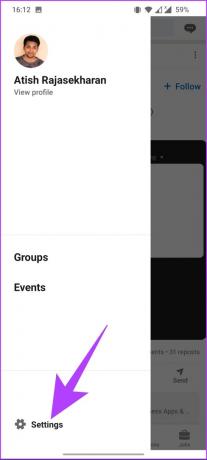
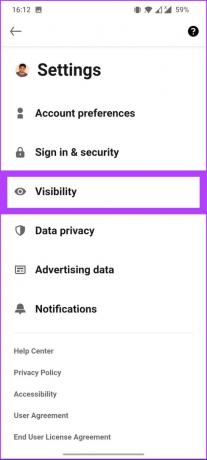
3. korak: Na kraju dodirnite Blokiranje da biste vidjeli popis blokiranih.


Time ćete vidjeti popis korisnika koje aktivno blokirate. Ako se predomislite nakon što pogledate popis, možete deblokirati račun. Nastavi čitati.
Kako deblokirati nekoga na LinkedInu
Deblokiranje članova na LinkedInu jednako je jednostavno kao i blokiranje korisnika. Međutim, postoji mali dodatak gore navedenoj metodi za pregled blokiranog računa.
Bilješka: Ako deblokirate člana, nećete ga moći blokirati 48 sati.
Korak 1: Otvorite LinkedIn u željenom pregledniku i prijavite se.
Idite na LinkedIn

Korak 2: Kliknite na svoju profilnu sliku (Ja) u gornjem desnom kutu.

3. korak: Na padajućem izborniku odaberite "Postavke i privatnost".

Korak 4: Idite na Vidljivost iz lijevog okna.

Korak 5: Sada pod 'Vidljivost vašeg profila i mreže' kliknite na Blokiranje da vidite popis računa koje ste blokirali na LinkedInu.

Korak 6: Prođite kroz popis blokiranih, pronađite korisničko ime koje želite deblokirati i kliknite gumb Deblokiraj.

Korak 7: U upitu unesite svoju lozinku i kliknite Deblokiraj člana.

Izvoli. Uspješno ste deblokirali člana s popisa blokiranih članova. Ako imate bilo kakvih pitanja, pogledajte odjeljak s često postavljanim pitanjima u nastavku.
Često postavljana pitanja o blokiranju osoba na LinkedInu
Ne možete blokirati nekoga na LinkedInu bez pregledavanja njegovog profila. Međutim, možete sakriti svoj identitet kako biste izgledali anonimni kada posjetite profil i blokirate nekoga.
Ne, LinkedIn ne prikazuje korisnike koji su ih blokirali. Međutim, postoji nekoliko metoda za utvrđivanje je li vas netko blokirao ili nije;
– Najčešća metoda je upisivanje imena osobe u “Upravljanje mojom mrežom”. Ako se ime ne pojavi, velike su šanse da su vas blokirali.
– U traku za pretraživanje upišite ime osobe koju želite potražiti. Ako u porukama skočni prozor kaže da "ovaj profil nije dostupan", velika je vjerojatnost da vas je ta osoba blokirala.
Kad god nekoga blokirate na LinkedInu, on više neće moći komunicirati s vama. Međutim, prethodne poruke koje ste razmijenili s osobom koju ste blokirali ostat će u vašoj pristigloj pošti na LinkedInu, ali nećete moći vidjeti nove poruke koje ona pošalje.
Održavajte svoju profesionalnu mrežu čistom
Slijedeći korake navedene u članku, možete jednostavno blokirati nekoga na LinkedInu i ukloniti ga iz svoje profesionalne mreže. Imajte na umu da je blokiranje nekoga na LinkedInu trajna radnja. Trebali biste pažljivo razmotriti svoju situaciju prije nego poduzmete bilo što. Sada kada znate kako blokirati nekoga na LinkedInu, bilo bi idealno znati kako to učiniti osigurajte svoj LinkedIn račun potvrdom u dva koraka.
Zadnje ažuriranje 27. prosinca 2022
Gornji članak može sadržavati pridružene veze koje pomažu u podršci Guiding Tech. Međutim, to ne utječe na naš urednički integritet. Sadržaj ostaje nepristran i autentičan.



